Nautilus Kuvan käsittely
Moni avaa erillisen sovelluksen muuttaakseen kuvan kokoa. Nautilus Kuvan käsittely tarjoaa tähän puuhaan mukavan ja helpon vaihtoehdon: Kuvan pystyy skaalaamaan suoraan tiedostoselaimessa.
Skaalausprosessi on yksinkertainen:
1. Valitaan skaalattavat kuvat ja sitten painetaan oikeata hiirinamiskaa. Tällöin ilmestyy valikko jossa on optiot kuvan kääntöön ja skaalaukseen.
2. Valitaan siitä skaalaus jolloin ilmestyy ikkuna. 3. Valitaan haluttu skaalaus. 4. Painetaan skaalaa namikkaa.
Eli lyhyesti: Nautiluksessa valitaan kuvat ja skaalataan haluttuun kokoon. Toiminto ei ole valmiiksi asennettuna, joten asennus tapahtuu seuraavasti.
Vaihtoehtoiset tavat A ja B
A. Terminaalissa: Teksti
sudo apt-get install nautilus-image-converter
B. Synapticilla:
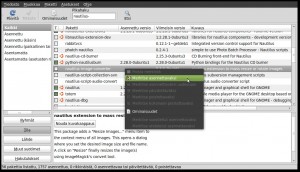 Kirjoitetaan hakukenttään “nautilus-” Valitaan oikealla hiirellä rivi, jossa lukee nautilus-image-converter Merkitse asennetavaksi ja lopuksi valitse “Toteuta” Kun asennus on valmis poistutaan Synapticista
Kirjoitetaan hakukenttään “nautilus-” Valitaan oikealla hiirellä rivi, jossa lukee nautilus-image-converter Merkitse asennetavaksi ja lopuksi valitse “Toteuta” Kun asennus on valmis poistutaan Synapticista
Logataan ulos ja sisään (Tästä en ole varma, mutta jäi tällainen tytinä)
Testaus ja käyttö:
Opettelua varten luo työpöydälle hakemisto KOE ja kopioi sinne joitakin kuvia 5 – 10 kpl. Hakemisto eli kansio KOE luodaan siksi, että voit rauhassa sörssiä koekuvat ilman pelkoa, että arvokkaat kuvat tuhoutuvat. Voit siten rauhassa hörhöillä.
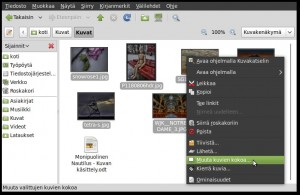 Navigoi nyt tuohon hakemistoon jossa harjoittelukuvat ovat. Valitse kuvat ja klikkaa hiiren oikealla valintaa. Valikosta valitset ”Muuta kuvien kokoa…”, niin ilmestyy ikkuna:
Navigoi nyt tuohon hakemistoon jossa harjoittelukuvat ovat. Valitse kuvat ja klikkaa hiiren oikealla valintaa. Valikosta valitset ”Muuta kuvien kokoa…”, niin ilmestyy ikkuna:
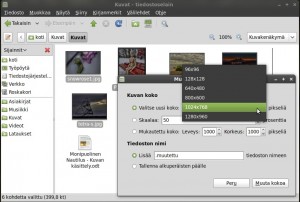 Siitä voi nyt valita halutun koon, mahdollisesti prosenttiskaalauksen tai antaa oman kokovalinnan. Lisäksi skaalaus voi tapahtua suoraan lähdekuvaan (Tallenna alkuperäisen päälle) tai kopioiden (Lisää). Lopuksi painetaan ”Muuta kokoa” Kuvassa alla on käytetty Lisää-vaihtehtoa, joten jokaisesta kuvasta ilmestyy hakemistoon toisinto.
Siitä voi nyt valita halutun koon, mahdollisesti prosenttiskaalauksen tai antaa oman kokovalinnan. Lisäksi skaalaus voi tapahtua suoraan lähdekuvaan (Tallenna alkuperäisen päälle) tai kopioiden (Lisää). Lopuksi painetaan ”Muuta kokoa” Kuvassa alla on käytetty Lisää-vaihtehtoa, joten jokaisesta kuvasta ilmestyy hakemistoon toisinto.
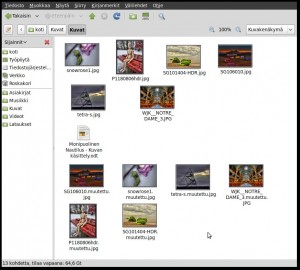 Kuvan kääntö tapahtuu periaatteessa samalla tavalla.
Kuvan kääntö tapahtuu periaatteessa samalla tavalla.
Varoituksen sana
Tämän tehokkaampaa työkalua tuskin onkaan GUI:n puitteissa, joten on syytä miettiä varotoimia, jottei arvokkaat kuvat söhräänny. Yksi varotoimi riittää:
ÄLÄ KOSKAAN TOUHUA ALKUPERÄISTEN KUVIEN KANSSA VAAN TYÖSKENTELE KOPIOILLA.
Ei voi mennä pahasti pieleen, kun näin toimii.
Nautiluksen taustavärit ja kuviot
muokaa omien mieltymyksesi mukaan.
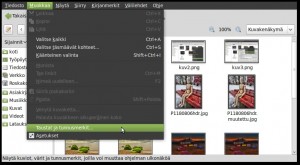 Nautiluksesta Muokkaa ja sieltä ”Taustat ja tunnukset”
Nautiluksesta Muokkaa ja sieltä ”Taustat ja tunnukset”
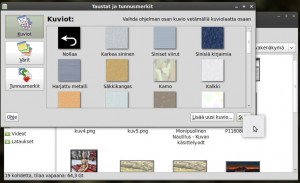 Valitaan sopiva tausta tai väri, hiirellä kiinni ja vedetään se kansion taustaan.
Valitaan sopiva tausta tai väri, hiirellä kiinni ja vedetään se kansion taustaan.
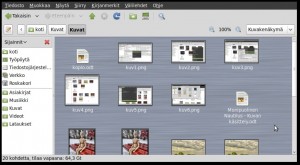 Näin voit vaihtaa kansion taustakuvion tai värin.
Näin voit vaihtaa kansion taustakuvion tai värin.